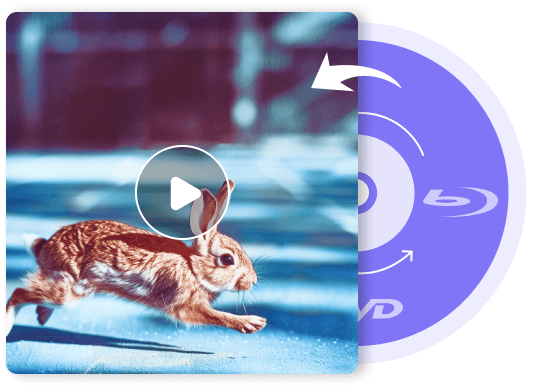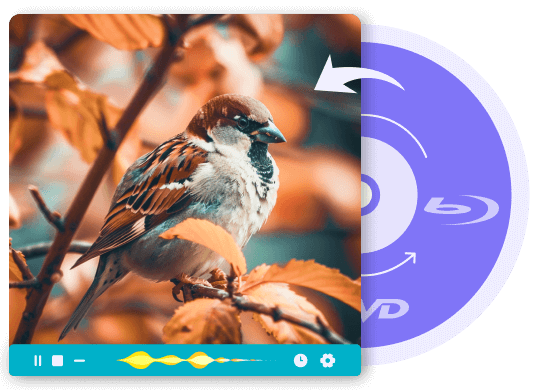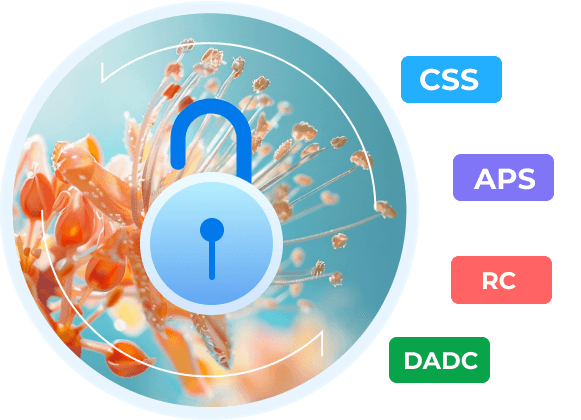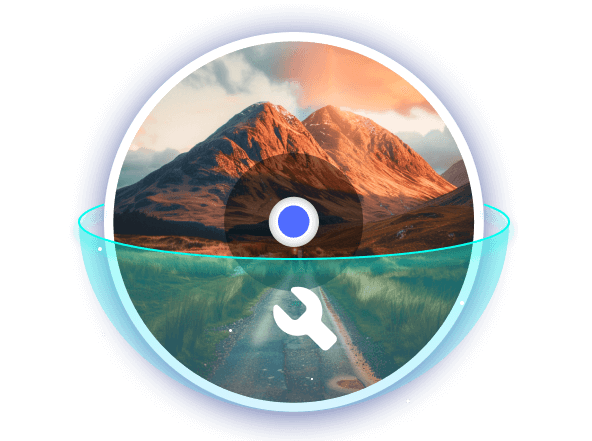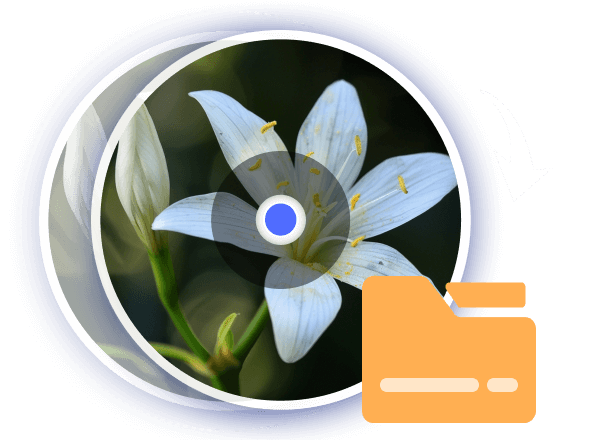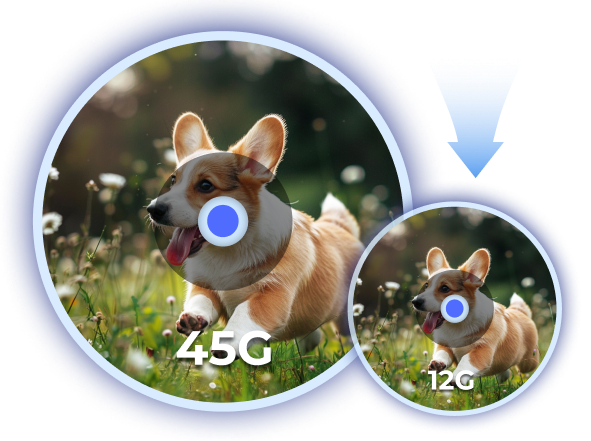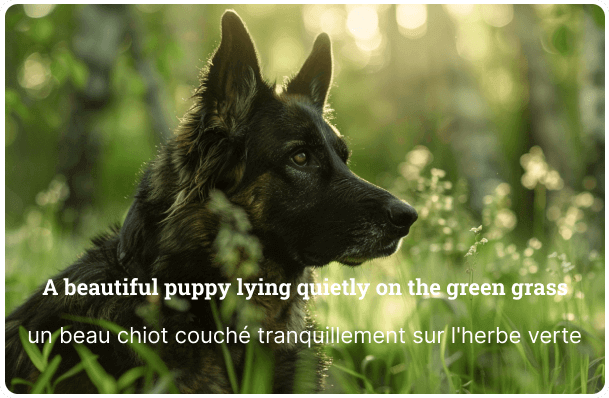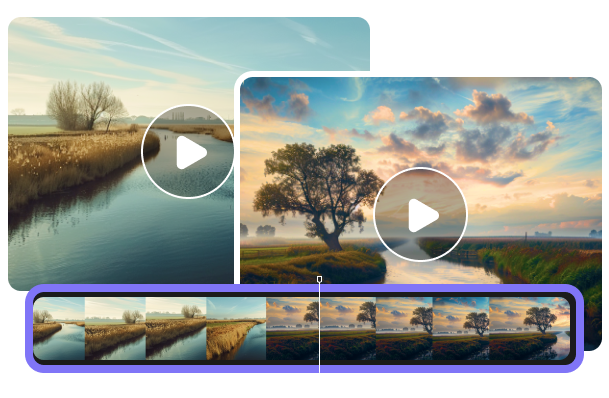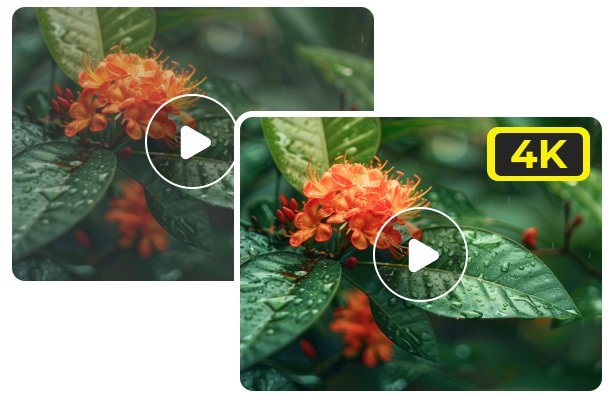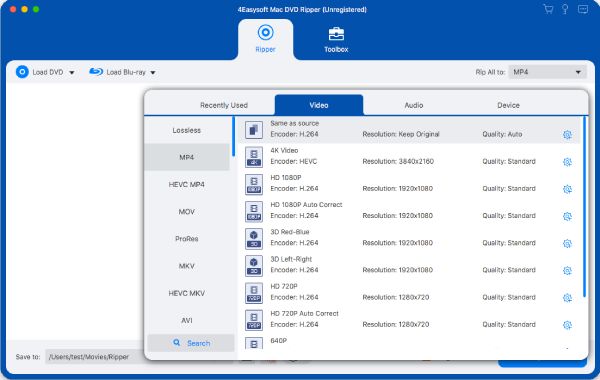4Easysoft Mac DVD Ripper hỗ trợ tải tất cả các loại đĩa DVD/Blu-ray và tệp ISO. Bất kể đĩa lớn đến mức nào, bạn đều có thể chèn DVD-R, DVD+R, DVD-ROM, BD-R, BD-XL và nhiều loại khác một cách dễ dàng. Sau đó, 4Easysoft Mac DVD Ripper có thể giúp bạn trích xuất tất cả các loại DVD/Blu-ray này sang nhiều định dạng video/âm thanh khác nhau mà không có giới hạn.
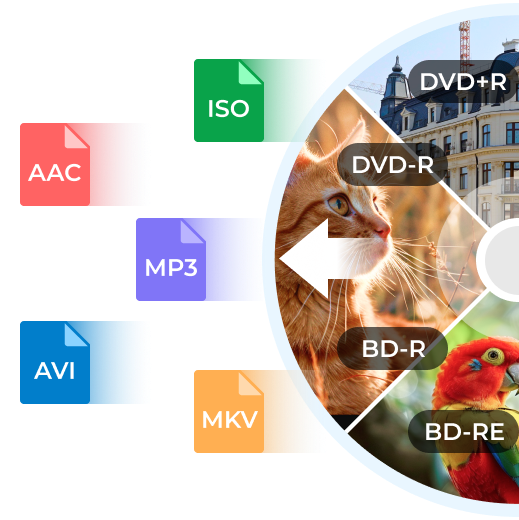
 Cho cửa sổ
Cho cửa sổ Dành cho Mac
Dành cho Mac Giải pháp trực tuyến miễn phí
Giải pháp trực tuyến miễn phí